
FireShot官方版(网页截图)
详情介绍
FireShot插件是一款可以使用快速捕捉当前网页中元素的chrome截图插件,插件可以帮你截取长截图,一张图就能完整的将整个浏览器页面截取下来,而且还支持保存为pdf、gif、jpeg等格式,插件内置了编辑功能,可以在截图完毕后对图片进行编辑。FireShot插件能够截取各种形式的图片,整张截图、可视部分的、选定区域的都可以进行截图,也可以选择多种输出方式,同时还支持涂鸦、编辑截取的图片的功能,功能十分的全面和易用。FireShot插件可以在启动以后获得一个带有阴影的虚线效果,用户可以选择拖动这条虚线来产生一个带背景的矩形区域,当鼠标停下来之后就可以把当前的截图显示到新标签页中,在新标签页的左侧会显示当前截图的概况,在右侧会显示一些常用的操作,有兴趣的小伙伴快来下载体验吧!

2、一键截图之后既可以保存在本地,随时可以调用
3、此插件提供了一套编辑和注释工具,可以让用户快速修改捕获的图片和插入文字和图形说明
4、截图可以快速的添加备注,方便使用还能以PNG、GIF、JPEG、PDF 、BMP形式保存在本地磁盘里
5、截图完成之后可以复制到剪贴板,一键粘贴
6、五种不同的截图格式任意选择
7、一键直接捕捉网页,网页截屏
8、还可以接取一小部分可见,截图的画质很高,再大或者再小对画质的影响都不大
9、可以自定义截图的区域
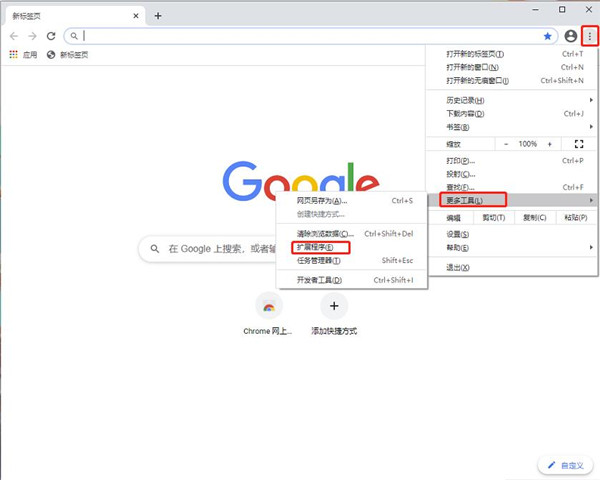
2、进入扩展程序页面后将开发者模式打勾
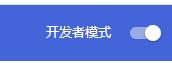
3、找到自己已经下载好的Chrome离线安装文件“mcbpblocgmgfnpjjppndjkmgjaogfceg.crx”,然后将其从资源管理器中拖动到Chrome的扩展管理界面中

4、松开鼠标就可以把当前正在拖动的插件安装到谷歌浏览器中去,但是谷歌考虑用户的安全隐私,在用户松开鼠标后还会给予用户一个确认安装的提示
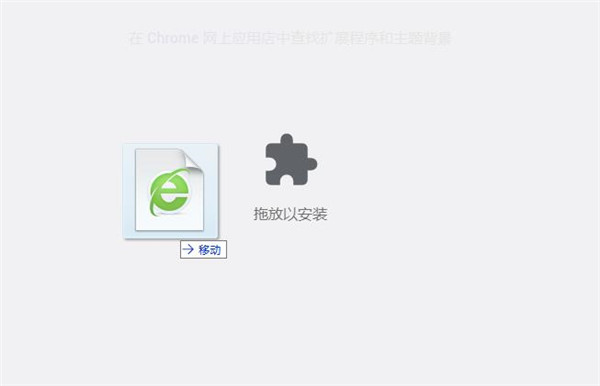
5、这时候用户会发现在扩展管理器的中央部分中会多出一个拖动以安装的插件按钮,点击添加扩展程序
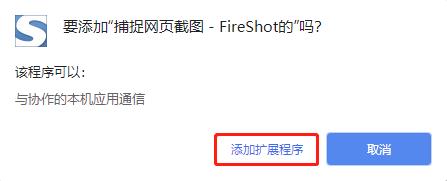
6、用户这时候只需要点击添加按钮就可以把该离线Chrome插件安装到谷歌浏览器中去,安装成功以后该插件会立即显示在浏览器右上角

7、如果没有插件按钮的话,用户还可以通过Chrome扩展管理器找到已经安装的插件,点击在文件夹中显示,双击“mcbpblocgmgfnpjjppndjkmgjaogfceg.crx”

8、点击添加即可
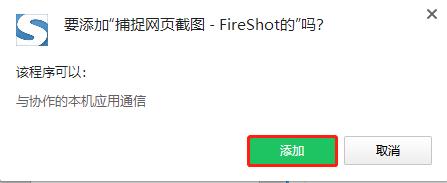
9、如图软件可以放心使用了
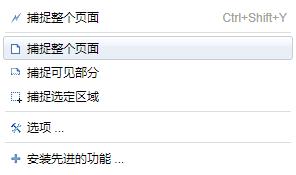
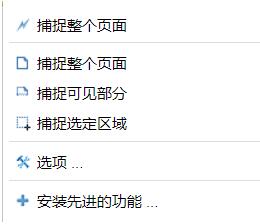
2、保存截图到文件,插件会打开一个新的标签页,上面显示截图,下面显示保存截图选项,可以保存到文件,或另存为pdf
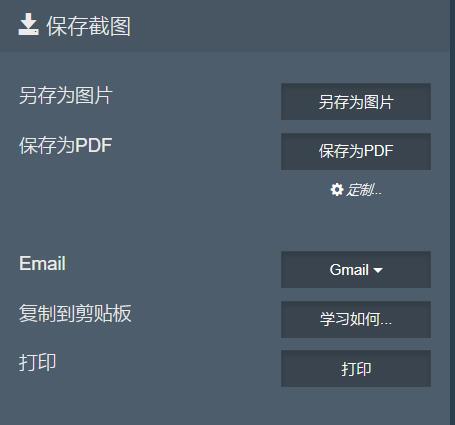
3、保存截图到剪贴板,在截图上面点右键,弹出菜单上选择复制图片就可以将截图复制到剪贴板上了
4、选项设置,点击图标,弹出菜单上选择选项,进行选项设置功能,可以设置图片格式、截图热键、图片输出文件夹等选项
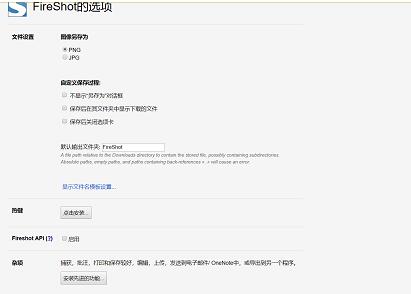
5、对截图进行编辑,点击选项设置功能中的安装先进功能,就可以安装截图编辑插件,当升级成高级版后会多出一些功能,例如截取整个网页后可以对截图进行编辑或者涂鸦,在截完图后的界面上会多出一排工具
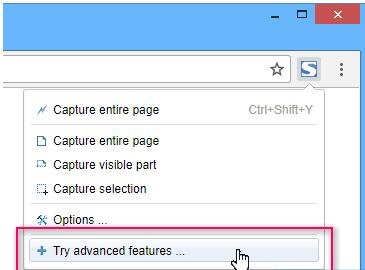
2、捕捉唯一可见的部分
3、捕获的选择
4、截图保存到磁盘为PDF,PNG和JPEG
5、截图复制到剪贴板
6、打印截图

软件特色
1、FireShot插件还可以提供图像捕抓、插入文件、图形说明等图片说明功能2、一键截图之后既可以保存在本地,随时可以调用
3、此插件提供了一套编辑和注释工具,可以让用户快速修改捕获的图片和插入文字和图形说明
4、截图可以快速的添加备注,方便使用还能以PNG、GIF、JPEG、PDF 、BMP形式保存在本地磁盘里
5、截图完成之后可以复制到剪贴板,一键粘贴
6、五种不同的截图格式任意选择
7、一键直接捕捉网页,网页截屏
8、还可以接取一小部分可见,截图的画质很高,再大或者再小对画质的影响都不大
9、可以自定义截图的区域
FireShot插件安装教程
1、首先用户点击谷歌浏览器右上角的自定义及控制按钮,在下拉框中选择工具选项,然后点击扩展程序来启动Chrome浏览器的扩展管理器页面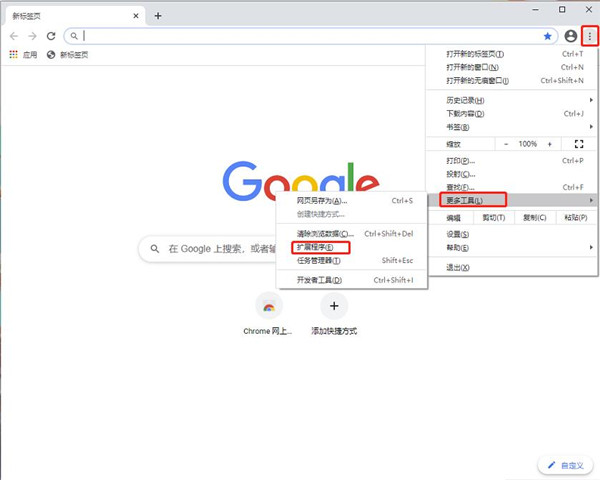
2、进入扩展程序页面后将开发者模式打勾
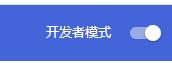
3、找到自己已经下载好的Chrome离线安装文件“mcbpblocgmgfnpjjppndjkmgjaogfceg.crx”,然后将其从资源管理器中拖动到Chrome的扩展管理界面中

4、松开鼠标就可以把当前正在拖动的插件安装到谷歌浏览器中去,但是谷歌考虑用户的安全隐私,在用户松开鼠标后还会给予用户一个确认安装的提示
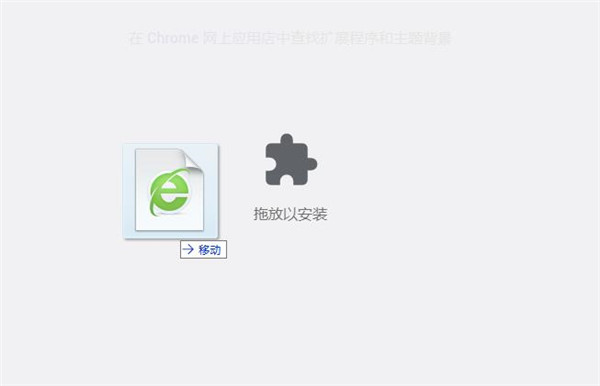
5、这时候用户会发现在扩展管理器的中央部分中会多出一个拖动以安装的插件按钮,点击添加扩展程序
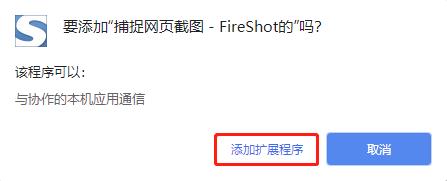
6、用户这时候只需要点击添加按钮就可以把该离线Chrome插件安装到谷歌浏览器中去,安装成功以后该插件会立即显示在浏览器右上角

7、如果没有插件按钮的话,用户还可以通过Chrome扩展管理器找到已经安装的插件,点击在文件夹中显示,双击“mcbpblocgmgfnpjjppndjkmgjaogfceg.crx”

8、点击添加即可
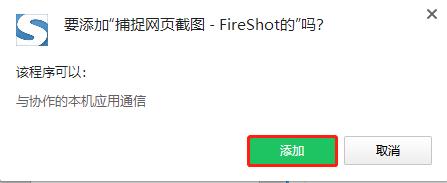
9、如图软件可以放心使用了
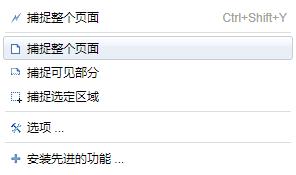
FireShot插件使用方法
1、使用FireShot截图,浏览网页,按下扩展程序图标,在弹出菜单中选择:捕捉整个页面、捕捉可见部分或捕捉选定区域即可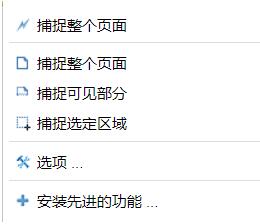
2、保存截图到文件,插件会打开一个新的标签页,上面显示截图,下面显示保存截图选项,可以保存到文件,或另存为pdf
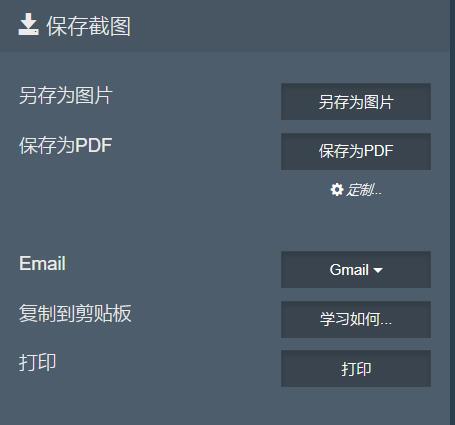
3、保存截图到剪贴板,在截图上面点右键,弹出菜单上选择复制图片就可以将截图复制到剪贴板上了
4、选项设置,点击图标,弹出菜单上选择选项,进行选项设置功能,可以设置图片格式、截图热键、图片输出文件夹等选项
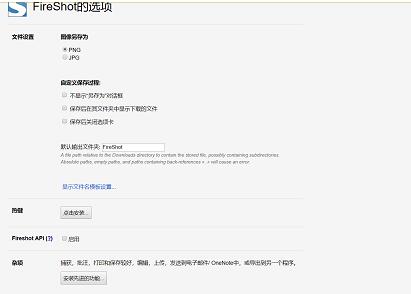
5、对截图进行编辑,点击选项设置功能中的安装先进功能,就可以安装截图编辑插件,当升级成高级版后会多出一些功能,例如截取整个网页后可以对截图进行编辑或者涂鸦,在截完图后的界面上会多出一排工具
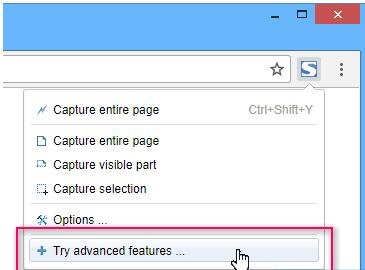
功能介绍
1、捕捉网页完全2、捕捉唯一可见的部分
3、捕获的选择
4、截图保存到磁盘为PDF,PNG和JPEG
5、截图复制到剪贴板
6、打印截图
猜您喜欢

- 电脑截屏软件合集
- 在大家日常的娱乐生活以及工作中,常常需要截取电脑桌面显示的图像,也就是我们常说的“截屏”,而截屏软件是使用电脑中最常运用到的功能之一,而系统自带的截图或者我们经常使用到的QQ截图功能并不能在所有窗口中都能截取画面,一些特殊的窗口就需要一定的截图软件才可以,那现在市面上比较好用的电脑截屏软件有哪些呢?小编今天就为大家整理了一些电脑截屏截图软件,有需要的小伙伴们可以自行选择下载哦。
-

Greenshot中文版(截图工具) v1.3.274官方版 图像捕捉 / 3.38M
-

picpick截图软件 v7.3.4 图像捕捉 / 74.61M
-

Lightshot官方版(屏幕截图工具) v5.5.0.4中文版 图像捕捉 / 2.31M
-

HyperSnap7专业版 v7.29.21 图像捕捉 / 8.75M
-

卡卡截图电脑版 v3.9.0官方版 桌面工具 / 755K
-

lightscreen(屏幕捕捉软件) v2.5电脑版 图像捕捉 / 7.21M
同类软件
网友评论
共0条评论(您的评论需要经过审核才能显示)
分类列表
类似软件
-

-

SuperCopy超级复制插件 v0.1.14官方版 浏览辅助 / 133K
-
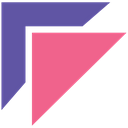
Flonnect(免费录屏工具) v7.2.2官方版 浏览辅助 / 1.43M
-

momentum chrome(标签美化)插件 v2.16.16 浏览辅助 / 15.99M
-

专题推荐
本类排行
月排行总排行



















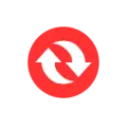


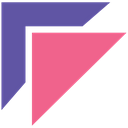










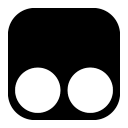
 赣公网安备 36010602000087号
赣公网安备 36010602000087号